Từ Windows 10 build 1709 đã có thêm hiệu ứng nhấp nháy cho ứng dụng dưới thanh Taskbar nhằm thông báo tới người dùng. Khi hiệu ứng nhấp nháy xuất hiện, chúng ta sẽ biết được những hoạt động mới như xuất hiện lệnh cần xác nhận, có tin nhắn mới, bình luận mới,... Chức năng này được hiển thị mặc định trên hệ thống, nhưng thời gian nhấp nháy lại khá hạn chế. Nếu bạn không chú ý tới thì rất dễ dàng bỏ qua thông báo mới trên ứng dụng. Vậy để gia tăng hiệu ứng nhấy nháy báo hiệu trên ứng dụng tại Taskbar, bạn đọc có thể tham khảo bài viết dưới đây của Quản trị mạng.
- Một số thủ thuật tùy biến Taskbar trên Windows 10 hiệu quả
- Tạo hiệu ứng tuyết rơi trên thanh Taskbar Windows
- Cách căn giữa các icon Taskbar trong Windows 10
Cách tăng báo hiệu nhấp nháy ứng dụng trên Taskbar
Bước 1:
Nhập từ khóa regedit vào thanh tìm kiếm trên Windows rồi truy cập vào kết quả tìm kiếm được.
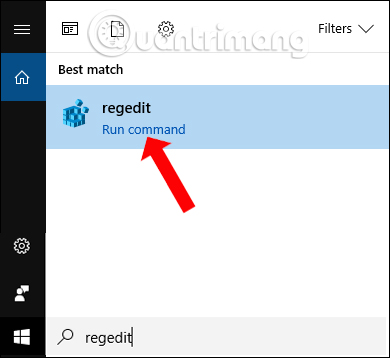
Bước 2:
Trong giao diện cửa sổ Registry Editor, chúng ta sẽ truy cập thư mục theo đường dẫn HKEY_CURRENT_USER\Control Panel\Desktop.
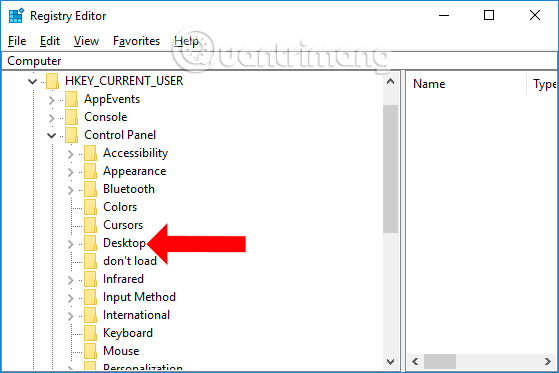
Bước 3:
Nhìn sang nội dung bên phải, click đúp chuột vào ForegroundFlashCount.
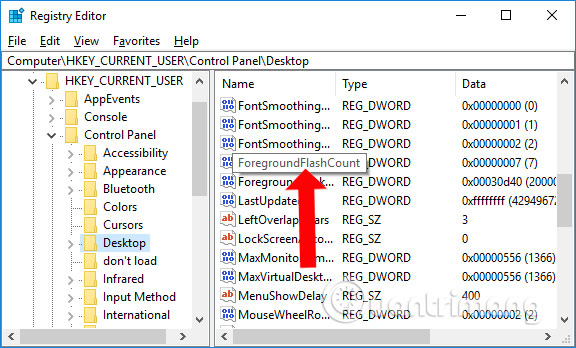
Bước 4:
Xuất hiện giao diện bảng thay đổi giá trị dữ liệu cho ForegroundFlashCount. Theo mặc định số lần nhấp nháy nhanh sẽ là 7. Chúng ta có thể nhập bất cứ số nào vào trong ô Value data để áp dụng thay đổi cho hiệu ứng nhấp nháy. Nhấn OK để lưu lại.
Sau đó bạn khởi động lại File Explorer hay máy tính để thay đổi được áp dụng.
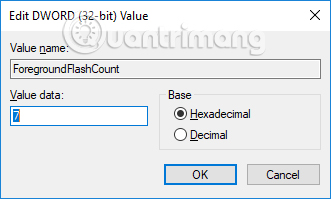
Hệ thống sẽ mặc định 7 lần nhấp nháy nhanh và 3 lần nhấp nháy chậm sau đó chuyển sang trạng thái màu cam. Người dùng không thể thay đổi số lần nhấp nháy chậm, nhưng có thể tắt 3 lần nhấp nháy chậm, bằng cách mở bảng thay đổi giá trị dữ liệu của ForegroundFlashCount, rồi nhập số 0 vào Value data. Như vậy, biểu tượng ứng dụng sẽ liên tục nhấp nháy đến khi bạn bấm vào biểu tượng để ngừng lại.
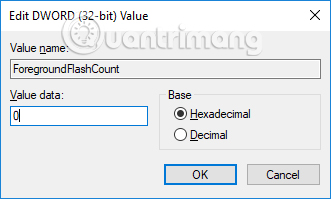
Một thủ thuật và thay đổi khá nhỏ, nhưng sẽ giúp bạn không bỏ lỡ thông báo mới nhất từ ứng dụng thông qua hiệu ứng nhấp nháy ứng dụng trên thanh Taskbar. Chúng ta có thể thay đổi tăng hoặc giảm số lần nhấp nháy nhanh cho ứng dụng, tùy theo nhu cầu từng người.
Tham khảo:
- Lỗi mất biểu tượng pin trên thanh Taskbar Windows 10/8/7
- Hướng dẫn ghim thư mục vào Windows Taskbar
- Cách tùy chỉnh độ trong suốt bảng Alt-Tab Windows 10
Chúc các bạn thực hiện thành công!
 Công nghệ
Công nghệ  Windows
Windows  iPhone
iPhone  Android
Android  Học CNTT
Học CNTT  Download
Download  Tiện ích
Tiện ích  Khoa học
Khoa học  Game
Game  Làng CN
Làng CN  Ứng dụng
Ứng dụng 








 Windows 11
Windows 11  Windows 10
Windows 10  Windows 7
Windows 7  Windows 8
Windows 8  Cấu hình Router/Switch
Cấu hình Router/Switch  Linux
Linux  Đồng hồ thông minh
Đồng hồ thông minh  Chụp ảnh - Quay phim
Chụp ảnh - Quay phim  macOS
macOS  Phần cứng
Phần cứng  Thủ thuật SEO
Thủ thuật SEO  Kiến thức cơ bản
Kiến thức cơ bản  Dịch vụ ngân hàng
Dịch vụ ngân hàng  Lập trình
Lập trình  Dịch vụ nhà mạng
Dịch vụ nhà mạng  Dịch vụ công trực tuyến
Dịch vụ công trực tuyến  Nhà thông minh
Nhà thông minh  Quiz công nghệ
Quiz công nghệ  Microsoft Word 2016
Microsoft Word 2016  Microsoft Word 2013
Microsoft Word 2013  Microsoft Word 2007
Microsoft Word 2007  Microsoft Excel 2019
Microsoft Excel 2019  Microsoft Excel 2016
Microsoft Excel 2016  Microsoft PowerPoint 2019
Microsoft PowerPoint 2019  Google Sheets - Trang tính
Google Sheets - Trang tính  Code mẫu
Code mẫu  Photoshop CS6
Photoshop CS6  Photoshop CS5
Photoshop CS5  Lập trình Scratch
Lập trình Scratch  Bootstrap
Bootstrap  Ứng dụng văn phòng
Ứng dụng văn phòng  Tải game
Tải game  Tiện ích hệ thống
Tiện ích hệ thống  Ảnh, đồ họa
Ảnh, đồ họa  Internet
Internet  Bảo mật, Antivirus
Bảo mật, Antivirus  Họp, học trực tuyến
Họp, học trực tuyến  Video, phim, nhạc
Video, phim, nhạc  Giao tiếp, liên lạc, hẹn hò
Giao tiếp, liên lạc, hẹn hò  Hỗ trợ học tập
Hỗ trợ học tập  Máy ảo
Máy ảo  Điện máy
Điện máy  Tủ lạnh
Tủ lạnh  Tivi
Tivi  Điều hòa
Điều hòa  Máy giặt
Máy giặt  Quạt các loại
Quạt các loại  Cuộc sống
Cuộc sống  Kỹ năng
Kỹ năng  Món ngon mỗi ngày
Món ngon mỗi ngày  Làm đẹp
Làm đẹp  Nuôi dạy con
Nuôi dạy con  Chăm sóc Nhà cửa
Chăm sóc Nhà cửa  Du lịch
Du lịch  Halloween
Halloween  Mẹo vặt
Mẹo vặt  Giáng sinh - Noel
Giáng sinh - Noel  Quà tặng
Quà tặng  Giải trí
Giải trí  Là gì?
Là gì?  Nhà đẹp
Nhà đẹp  TOP
TOP  Ô tô, Xe máy
Ô tô, Xe máy  Giấy phép lái xe
Giấy phép lái xe  Tấn công mạng
Tấn công mạng  Chuyện công nghệ
Chuyện công nghệ  Công nghệ mới
Công nghệ mới  Trí tuệ nhân tạo (AI)
Trí tuệ nhân tạo (AI)  Anh tài công nghệ
Anh tài công nghệ  Bình luận công nghệ
Bình luận công nghệ